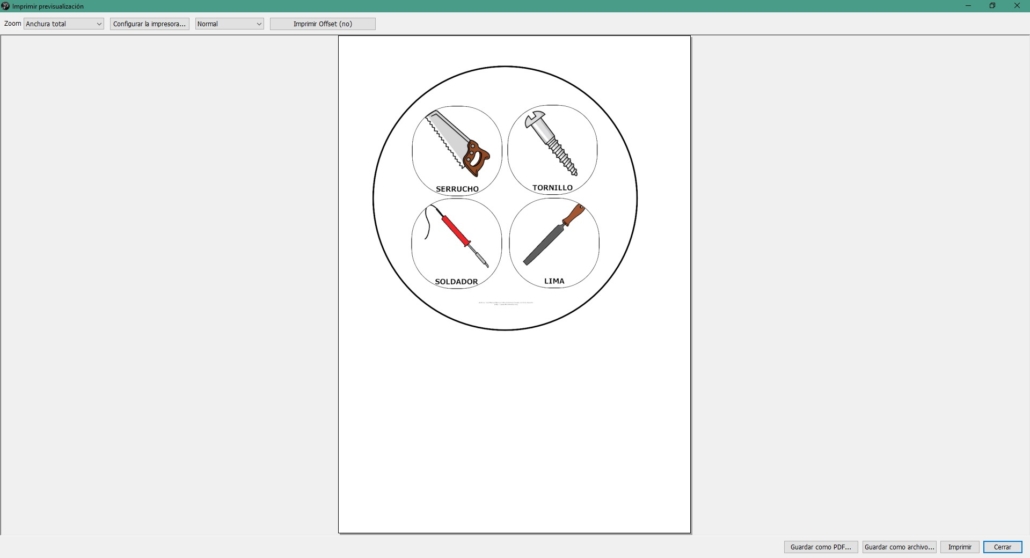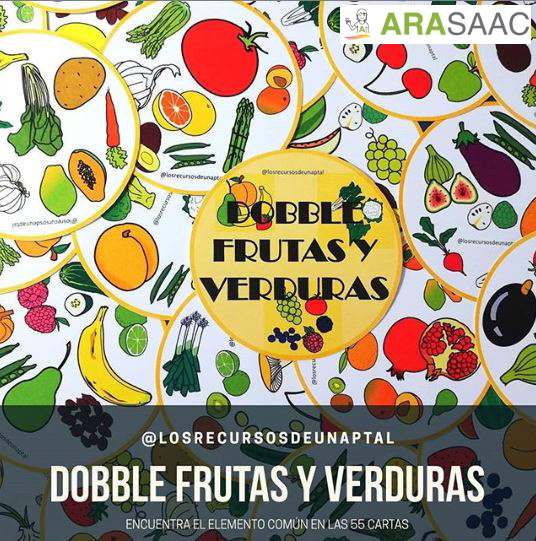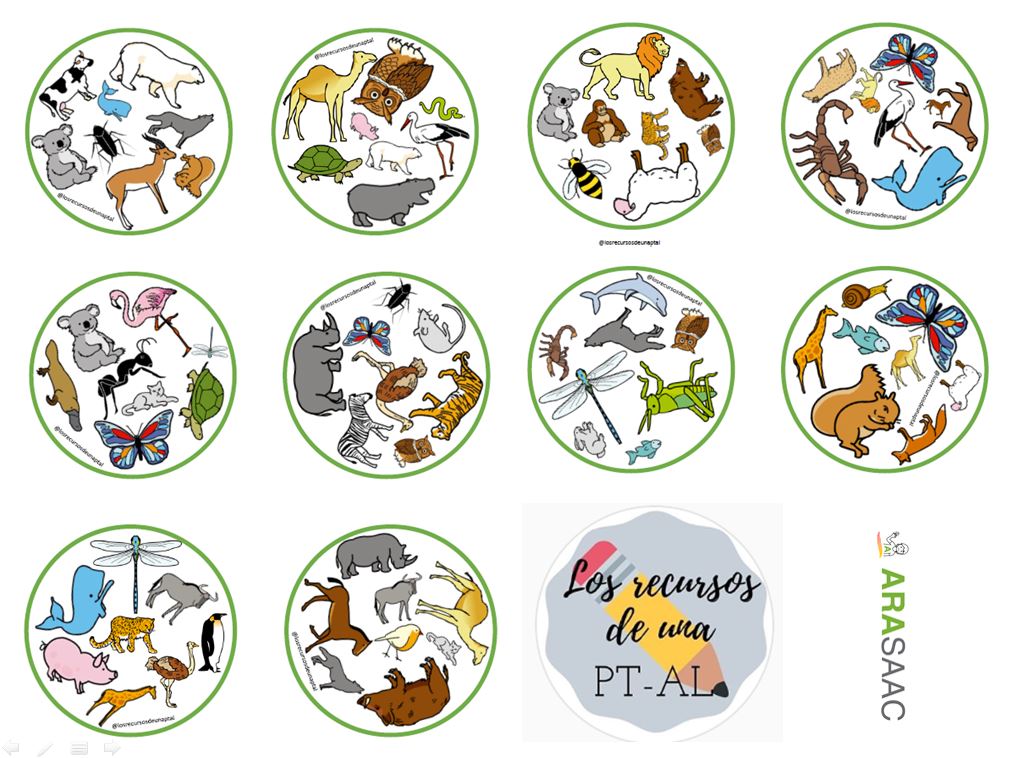Quest’opera è sotto licenza di Creative Commons Attribuzione-Non Commerciale-Condividi Allo stesso modo 4.0 Licenza Internazionale.
Quest’opera è sotto licenza di Creative Commons Attribuzione-Non Commerciale-Condividi Allo stesso modo 4.0 Licenza Internazionale.
Dobble è un gioco di osservazione, velocità mentale e discriminazione visiva. Il gioco nella sua versione originale è composto da una serie di carte (55) con otto immagini o pittogrammi su ciascuna. In totale ci sono 50 diversi disegni e tra ciascuna delle carte c’è sempre un simbolo comune. L’obiettivo del gioco è di essere il più veloce a scoprire il disegno che è in comune tra la tua carta e il resto, o tra la tua carta e il mazzo che si trova al centro.
Per imparare a giocare in diversi modi con questo materiale, puoi seguire le istruzioni in questo documento:
https://abcdeele.com/wp-content/uploads/2017/03/Instrucciones-dobble-spot-it-abcdeEle-.pdf
Nel catalogo dei materiali di ARASAAC abbiamo diversi Dobbles che i collaboratori hanno condiviso. Potete vederne una selezione seguendo questo link: https://aulaabierta.arasaac.org/materiales-caa-juegos-dobble-elemento_comun
Esercitazione
PictoSelector ci consente di accedere a un generatore interattivo di Dobbles che ha il grande vantaggio di poter generare mazzi Dobble in due formati: Square e Round, e con elementi diversi per ogni mazzo, che, senza dubbio, ci permetterà di creare giochi che adattarsi alle diverse capacità dei nostri studenti.
Prima di iniziare a utilizzare il Generatore devi ricordare la necessità di aver attivato l’opzione “Utente avanzato” nel menu “Impostazioni”. Se non attiviamo questa opzione, l’opzione “Strumenti” non apparirà nel menu in alto.

Per iniziare a creare i nostri giochi Double è importante prendere in considerazione il numero minimo di pittogrammi di cui avremo bisogno per creare il gioco in base al numero di elementi che ogni mazzo ha:
- Dobble 3 elementi: 7 pittogrammi
- Dobble 4 elementi: 13 pittogrammi
- Dobble 6 elementi:31 pittogrammi
- Dobble 8 elementi: 57 pittogrammi
Una volta chiarito il numero minimo di pittogrammi di cui abbiamo bisogno per creare ciascuno dei giochi Dobble, creeremo un nuovo foglio di pittogrammi seguendo i passaggi spiegati nel capitolo 4 di questo manuale. Il numero di righe e colonne per pagina non è rilevante poiché il generatore prenderà quindi i pittogrammi indipendentemente da come sono distribuiti.
Se prendiamo un tema come “Strumenti”, aggiungeremo dei pittogrammi al foglio dei pittogrammi, usando la finestra di ricerca dei pittogrammi, finché non avremo il numero minimo di elementi di cui abbiamo bisogno per eseguire il Double con il numero di elementi per mazzo che abbiamo vuoi. .
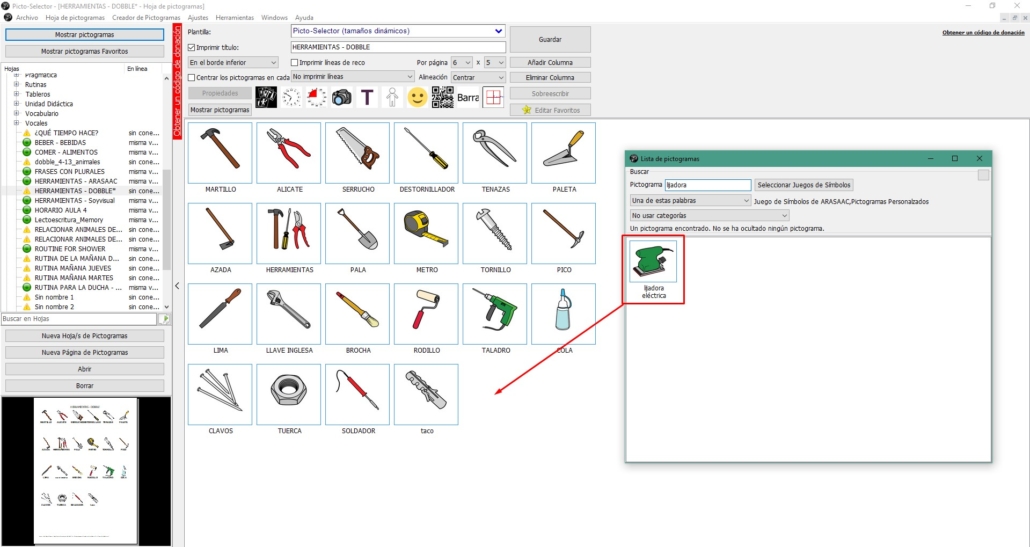
Una volta che abbiamo tutti i pittogrammi, ci assicureremo di aver stabilito un nome per il foglio e fare clic su Salva.
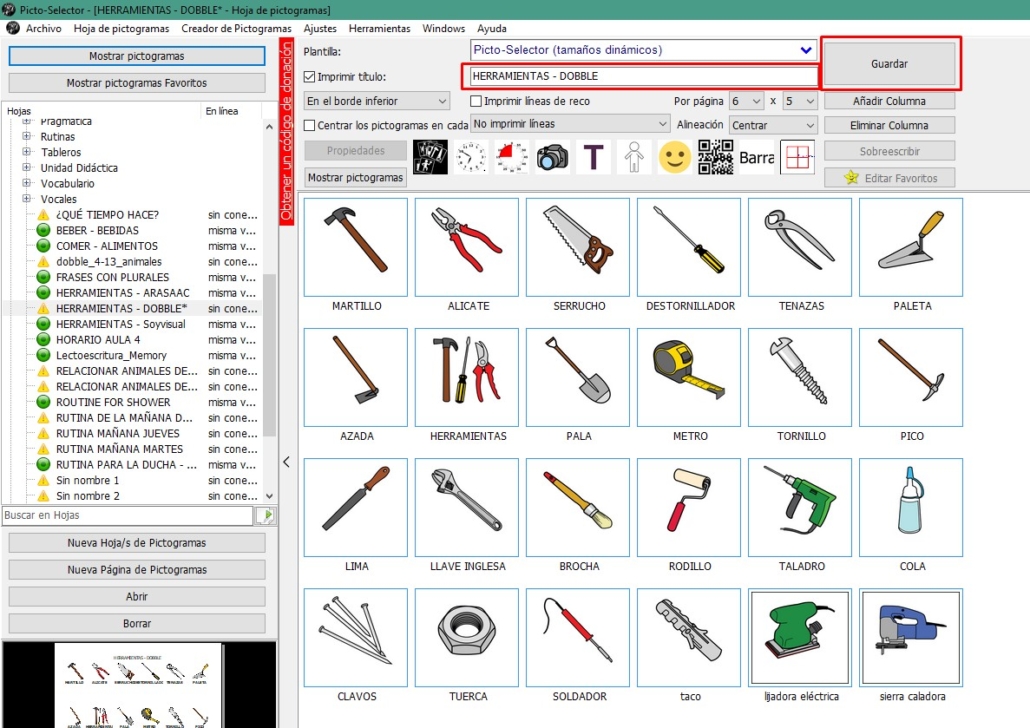
Avendo il foglio del pittogramma apriamo il Dobbles Generator dal menu “Strumenti”.
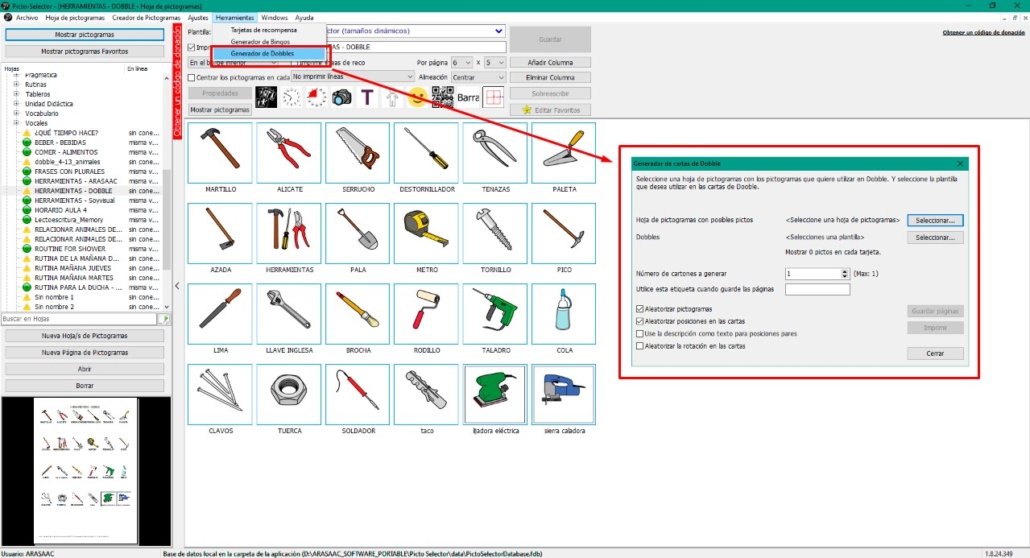
Per prima cosa selezioniamo il foglio di pittogrammi che abbiamo creato facendo clic su“Seleziona” e cercandolo nell’elenco dei materiali che abbiamo creato. In questo caso selezioniamo “STRUMENTI – DOBBLE”.
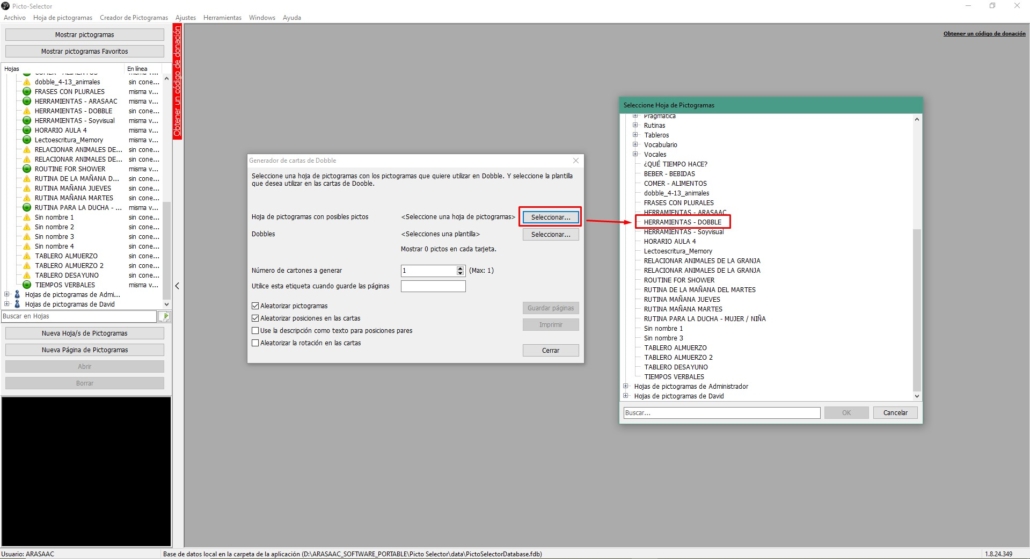
Quindi selezioniamo il modello Dobble. Per fare ciò facciamo clic su “Seleziona” e nell’elenco dei modelli scegliamo tra quelli che ci vengono offerti. Ricorda che ci consentirà di creare un gioco Dobble per il modello selezionato solo se abbiamo un numero sufficiente di elementi nel nostro foglio pittogramma.
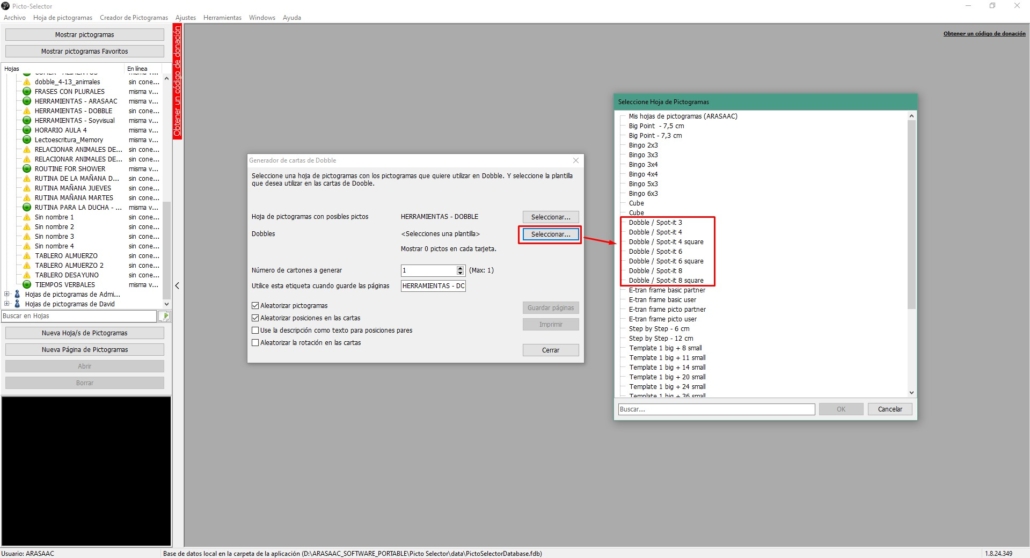
In questo casoselezioniamo “Dobble / Spot-it 4”. Una volta selezionato, vedremo che il numero tra parentesi (Max: 13 in questo caso) cambierà e ci mostrerà il numero di elementi minimi che il nostro Foglio Pittogramma deve avere per costruire il Dobble. Nel campo “Numero di carte da generare” scriviamo lo stesso numero che compare tra parentesi (in questo caso 13).
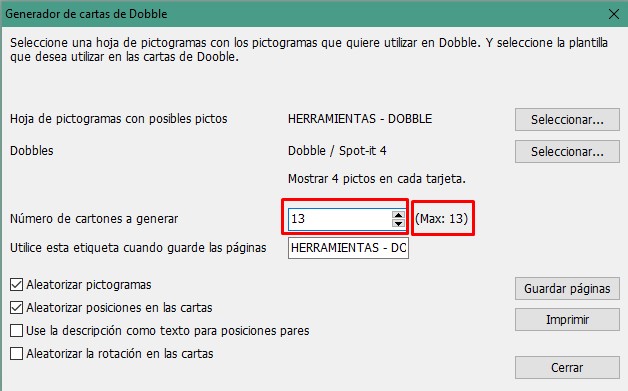
Quindi fare clic su “Stampa”.
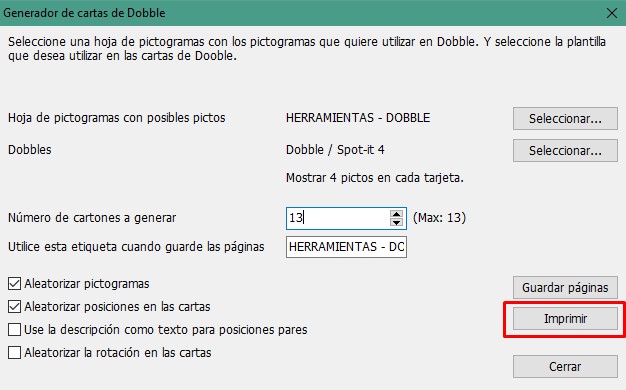
Il sistema aprirà la finestra di stampa con un’anteprima del Dobble. Nell’angolo in basso a sinistra vedremo tutte le pagine (ciascuno dei 13 mazzi in questo caso) e in basso a destra possiamo salvare il Dobble come PDF o stamparlo direttamente.
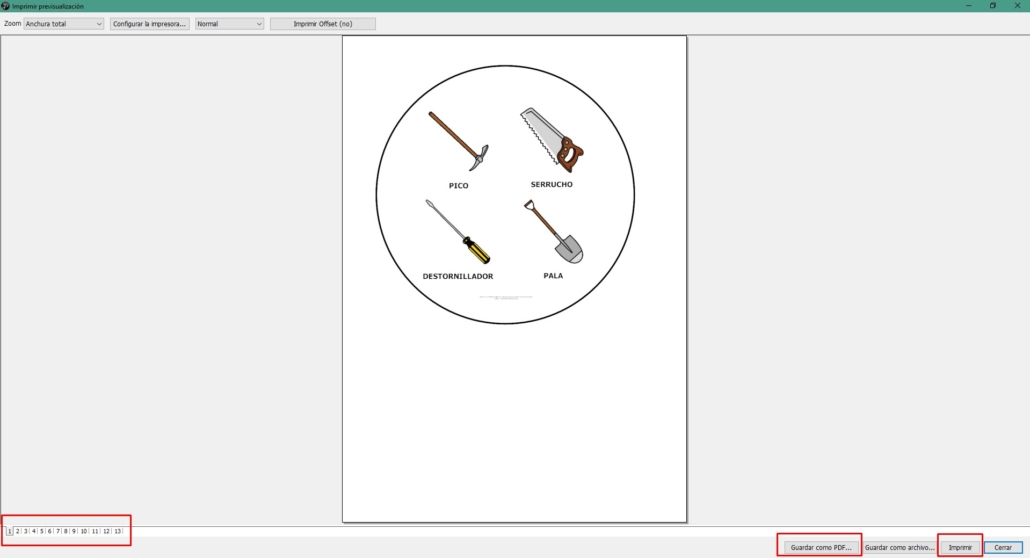
Come accennato, se non ci sono elementi sufficienti sul foglio pittogramma per costruire il Dobble, apparirà un messaggio di errore come quello mostrato.
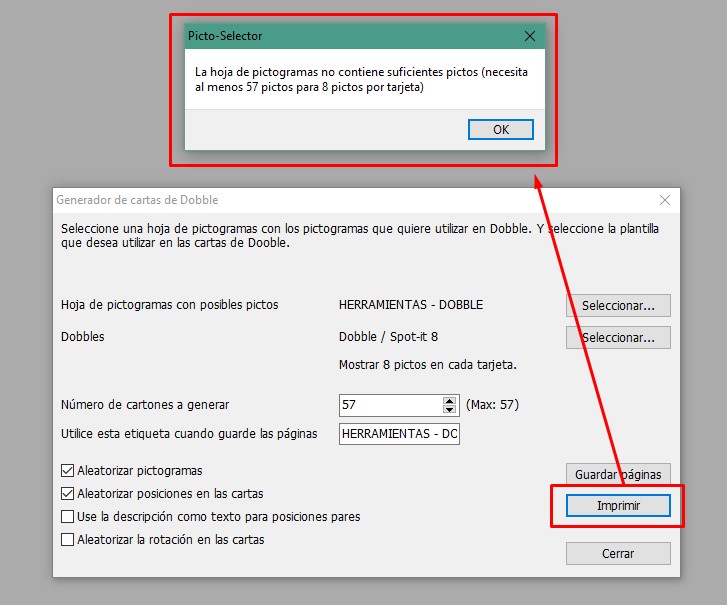
Doppia personalizzazione
Sebbene i mazzi Dobble (il contenitore) non consentano la personalizzazione di colori, bordi, ecc. se possiamo giocare con il design dei pittogrammi nel foglio dei pittogrammi per dare un “tocco” diverso e personalizzato al Dobble. Ad esempio, aggiungeremo un bordo ai pittogrammi e lo arrotonderemo poiché ci darà un buon risultato per gli strumenti.
Per fare ciò, nella Scheda Pittogrammi selezioniamo tutti i pittogrammi, clicchiamo con il tasto destro del mouse e selezioniamo “Impostazioni bordo”.
All’interno delle opzioni che appaiono attiveremo l’opzione “Usa bordo” e in secondo luogo in “Arrotondamento” selezioniamo 128. Oltre a queste opzioni potremmo cambiare lo spessore o il tipo di bordo o il suo colore.
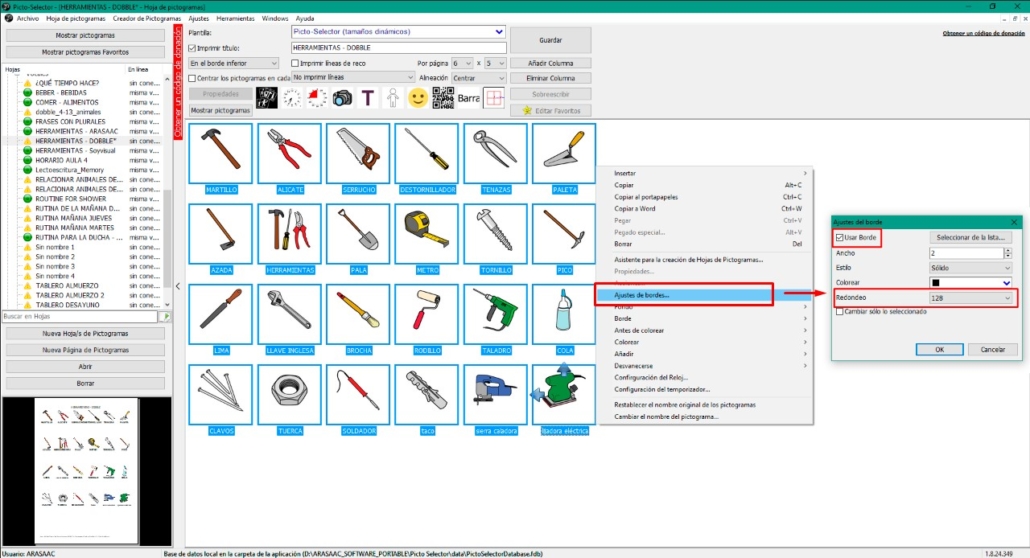
In questo caso, è utile per i Pitti che hanno l’oggetto centrato per arrotondare il più possibile i bordi.
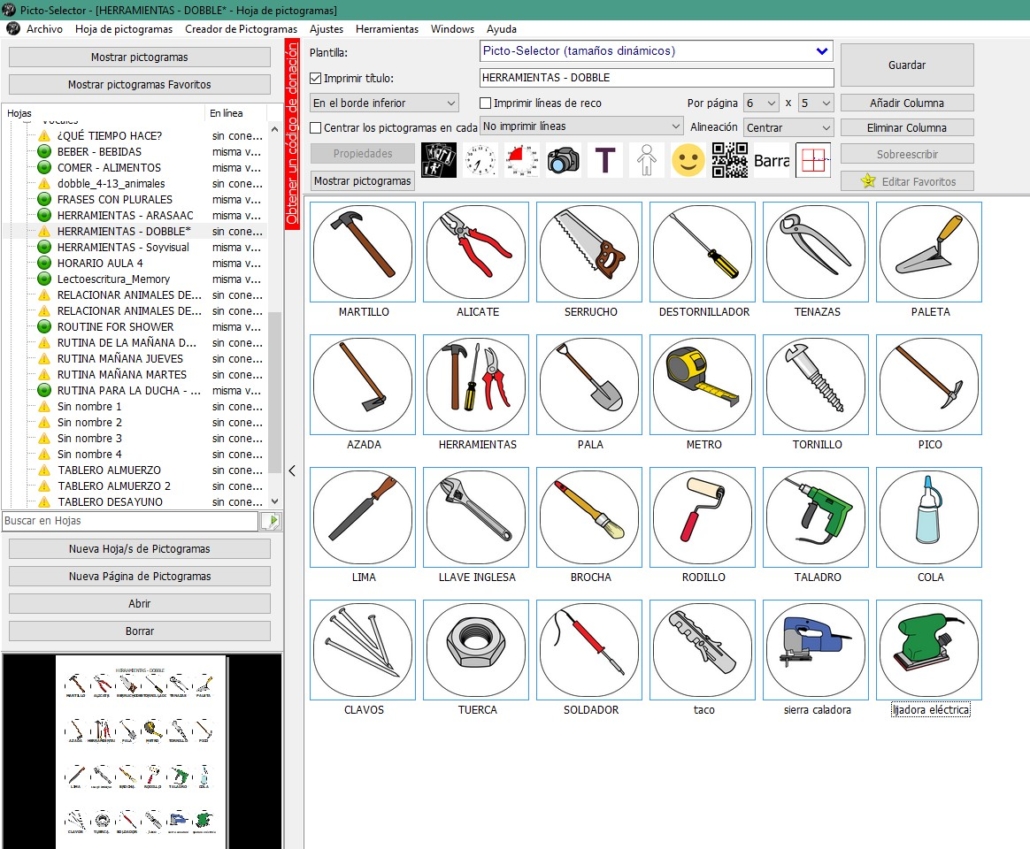
Una volta modificato il foglio pittogramma, lo salviamo e andiamo al Generatore Dobble dove il risultato finale sarà come quello mostrato.